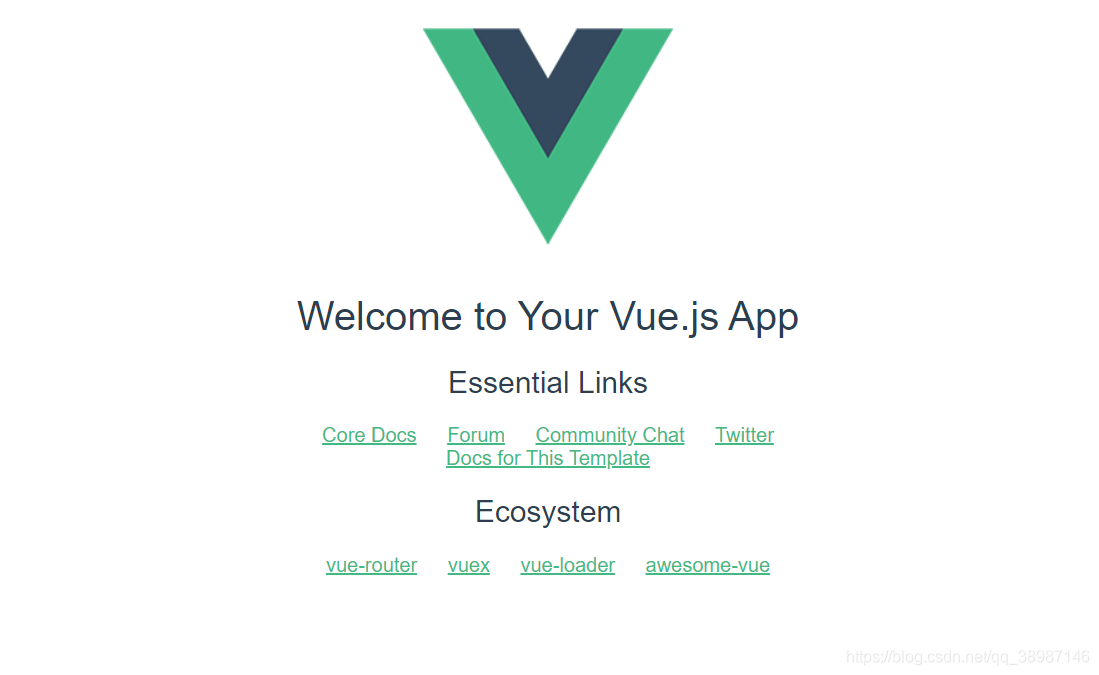nvm安装配置/node安装配置/vue项目初始化 |
您所在的位置:网站首页 › vuecli初始化项目 › nvm安装配置/node安装配置/vue项目初始化 |
nvm安装配置/node安装配置/vue项目初始化
|
一、nvm安装与配置
1.下载nvm
选择nvm-setup.zip安装工具即可。下载地址 选择nvm的安装路径: 打开cmd,输入nvm -v 在 nvm 的安装路径下,找到 settings.txt,在后面加上这两行,设置国内镜像源: node_mirror: https://npm.taobao.org/mirrors/node/ npm_mirror: https://npm.taobao.org/mirrors/npm/ 二、安装node 1.通过nvm安装node重新打开cmd,输入: nvm install v[node版本号]cmd中输入nvm ls,列出node版本号,如下所示: nvm ls
选择使用的版本,本系统只安装了一个版本的node,若有多个版本会都列出,通过nvm use v[版本号]进行管理。输入语句如下: nvm use v14.10.0现在使用node的v14.10.0版本了 2.配置node环境变量设置路径:此电脑->属性->高级程序设置->高级->环境变量 删除系统变量中的如下设置 nvm变量:NVM_HOME和NVM_SYMLINKpath:删除nvm自动添加的变量C:\nvm;C:\Program Files\nodejs设置用户变量: 在node和npm不能使用时,可以手动添加node的环境变量C:\nvm\nodejs:
在安装完nodejs后,通过npm下载全局模块默认安装到{%USERDATA%}C:\Users\username\AppData\下的Roaming\npm下 在node.js安装路径下,新建node_global和node_cache两个文件夹: 然后看到安装目录下出现nodejs文件夹,这就是当前使用node版本的生成,其中也存在上一步新建的文件夹: 设置缓存文件夹和全局模块存放路径:(路径为nvm管理后的新生成的node_cache,node_global文件夹路径) npm config set cache "C:\nvm\nodejs\node_cache" npm config set prefix "C:\nvm\nodejs\node_global"基于 Node.js 安装cnpm(淘宝镜像): npm install -g cnpm --registry=https://registry.npm.taobao.org 4.设置环境变量中的系统变量新增系统变量NODE_PATH: NODE_PATH C:\nvm\nodejs\node_global并编辑系统变量path,增加 %NODE_PATH%
vue init webpack [项目名] 创建一个基于 webpack 模板的新项目,输入命令: vue init webpack my_vue ,my_vue是文件夹的名字。 Project name vue-demo // 项目名称 Project description A Vue.js project // 项目描述 Author XXX // 作者 Vue build standalone // 打包方式,默认,直接回车 Install vue-router? Yes // 是否安装 vue-router,路由,选(Y) Use ESLint to lint your code? No // 是否安装 eslint管理代码,不推荐,选(N) Setup unit tests with Karma + Mocha? No // 是否安装Karma + Mocha 单元测试工具,选(N) Setup e2e tests with Nightwatch? No // 是否安装e2e端到端测试工具,选(N) npm install // 安装项目依赖 npm run dev // 开始!npm run dev后,8080是默认的端口,在浏览器打开http://localhost:8080可以打开默认的模板了,可以看到初始页面,至此项目创建成功; 注:项目目录中没有 vue.config.js 文件,需要手动创建生成的index.html在根目录下,如果需要移动index.html到public文件夹下,可以修改webpack.dev.conf.js文件的plugins: new HtmlWebpackPlugin({ filename: 'index.html', template: 'public/index.html', inject: true }), 3. 安装工程依赖模块安装依赖: npm install运行该项目 cnpm run dev测试运行: 打开:http://localhost:8080 看到下图即项目初始化成功: |
【本文地址】
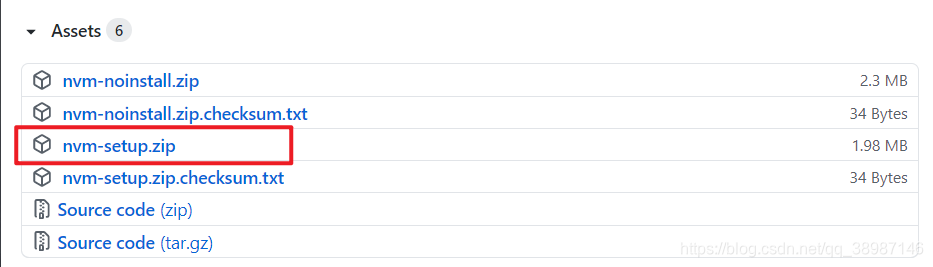
 选择node的安装路径:
选择node的安装路径:  然后,一路下一步,点击安装完成。
然后,一路下一步,点击安装完成。 返回版本号,说明成功
返回版本号,说明成功
 在系统变量中添加nvm路径和nodejs路径,可以在全局中使用nodejs:
在系统变量中添加nvm路径和nodejs路径,可以在全局中使用nodejs: 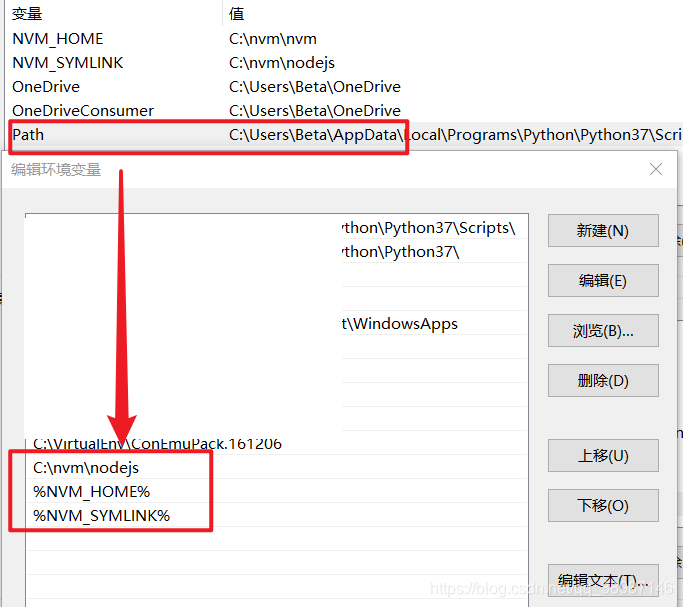 配置完成后,在cmd中输入如下命令:
配置完成后,在cmd中输入如下命令: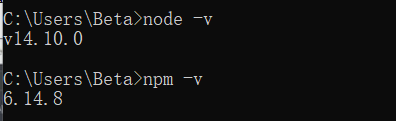 现在node和npm已完成安装。
现在node和npm已完成安装。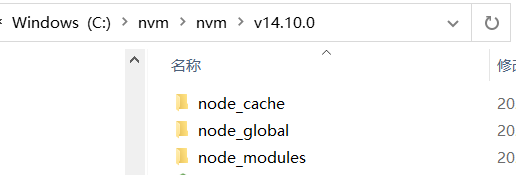 输入cmd打开Dos窗口
输入cmd打开Dos窗口
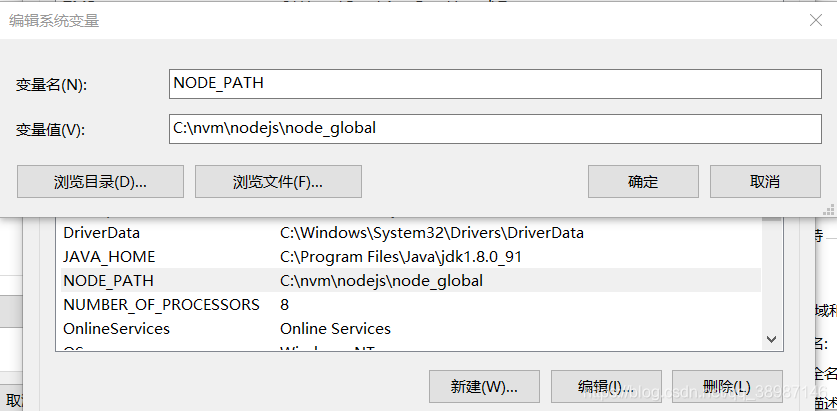
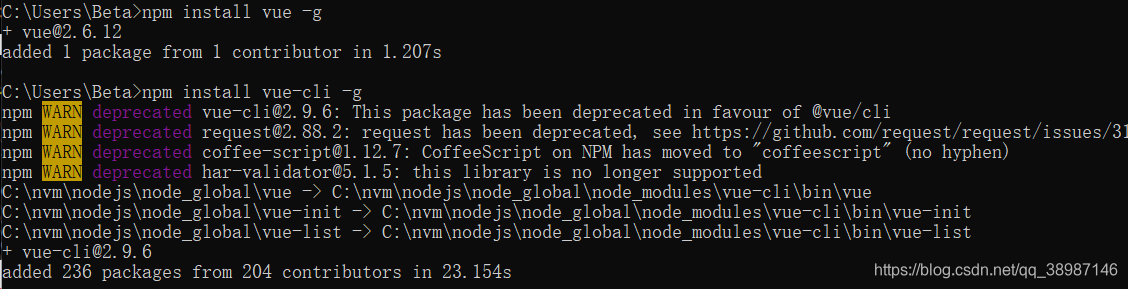 检查Vue是否安装成功 返回版本号则说明安装成功,注意V是大写,小写不成功 vue -V
检查Vue是否安装成功 返回版本号则说明安装成功,注意V是大写,小写不成功 vue -V